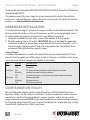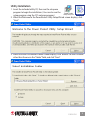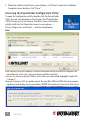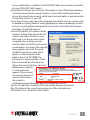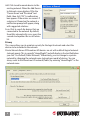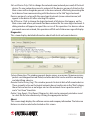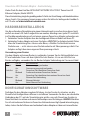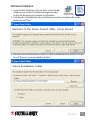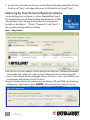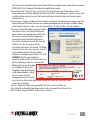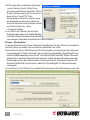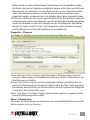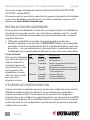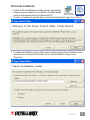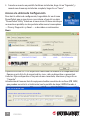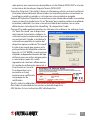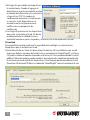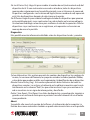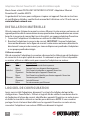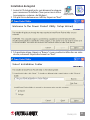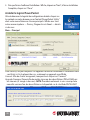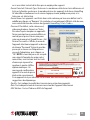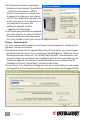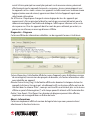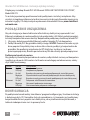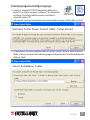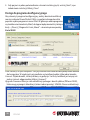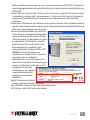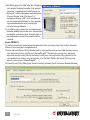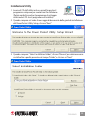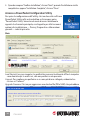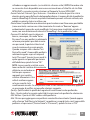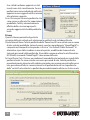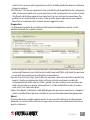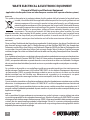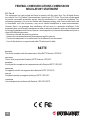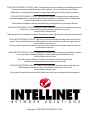IC Intracom 503280 Guide d'installation
- Catégorie
- Cartes réseau
- Taper
- Guide d'installation
Ce manuel convient également à
La page charge ...
La page charge ...
La page charge ...
La page charge ...
La page charge ...
La page charge ...
La page charge ...
La page charge ...
La page charge ...
La page charge ...
La page charge ...
La page charge ...
La page charge ...
La page charge ...
La page charge ...
La page charge ...
La page charge ...
La page charge ...
La page charge ...

20
FRANÇAIS
Adaptateur Ethernet Powerline HD • Guide d’installation rapide Français
Merci d’avoir acheté l’INTELLINET NETWORK SOLUTIONS
™
Adaptateur Ethernet
Powerline HD, modèle 503273.
Ce guide décrit les bases pour congurer et opérer cet appareil. Pour des instructions
et spécications détailées, veuillez lire le manuel de l’utilisation sur le CD inclus ou sur
www.intellinet-network.com..
installation MatÉrielle
An de connecter la ligne de courant au réseau Ethernet à votre maison ou bureau, cet
appareil peut être relié au commutateur réseau; quand même chaque ordinateur ou serveur
branché à une prise de courant doit aussi être relié à son propre adaptateur PowerLine.
1. Connectez l’adaptateur à l’ordinateur en utilisant le câble Ethernet inclus.
2. Branchez l’adaptateur à une prise de courant. IMPORTANT: Comme l’adaptateur
transmet des données via les lignes de courant à votre maison ou bureau, branchez-le
directement à une prise de courant, pas à une multiprise avec parafoudre. L’adaptateur
a son propre parafoudre intégré.
Utiliser un routeur
An de connecter l’adaptateur à un routeur, déconnectez le câble réseau de l’ordinateur
et connectez-le à un port uplink du routeur. Si seulement un port LAN est disponible
au routeur, utilisez un câble croisé pour connecter l’adaptateur au routeur.
logiciel de configuration
Après avoir installé l’adaptateur, démarrez l’assistant d’installation du logiciel de
conguration « PowerPacket ». Utilisez ce logiciel an de vérier la connexion directe
de l’ordinateur à la ligne de courant, identier des appareils PowerLine sur votre réseau
et établir la sécurité en utilisant un mot de passe de réseau. NOTE: Si vous voudriez
partager l’accès à Internet haut débit avec les appareils PowerLine sur votre réseau,
connectez l’adaptateur à un routeur APRÈS avoir démarré le logiciel.
DEL ÉTAT DESCRIPTION
Power Allumé Appareil est alimenté électriquement
Éteint Appareil n’est pas alimenté électriquement
Link/Act Allumé Port PowerLine identie un appareil PowerLine
Clignotant Recherchant plus d’appareils PowerLine
Éteint Port PowerLine n’identie pas d’autres appareils PowerLine
Ethernet Allumé Connexion port Ethernet
Clignotant Activité Ethernet
Éteint Pas de connexion port Ethernet

FRANÇAIS
21
Installation du logiciel
1. Insérez le CD de logiciel inclus, puis démarrez le setup.exe
pour commencer l’installation. (Vous pouvez aussi utiliser
le programme « autorun » de Windows).
2. Dès que l’écran de bienvenue s’ache, cliquez sur “Next.”
3. À la prochaine étape, cliquez sur “Browse” si vous voudriez installer dans un autre
dossier, autrement cliquez directement sur “Next”.
setup.exe
Power Packet
Utility Setup.msi

22
FRANÇAIS
4. Dès que l’écran Conrmer l’installation s’ache, cliquez sur “Next”; à l’écran Installation
Complète, cliquez sur “Close.”
Accéder le logiciel PowerPacket
An de démarrer le logiciel de conguration double-cliquez sur
le symbole sur votre bureau ou sur l’entrée“PowerPacket Utility”
dans votre menu Démarrer. L’écran principal s’ache avec trois
autres menus/options — Privacy, Diagnostics et About — décrits
ci-dessous.
Main – Principal
Local Device(s) on your computer: Les appareils connectés localement à l’ordinateur hôte
sont listés ici. En la plupart des cas, seulement un appareil sera aché.
Connect: An de choisir un appareil, marquez-le et cliquez sur “Connect.“
Upgrade Firmware: Cliquez an de mettre à jour un des deux chiers (PIB et NVM) qui
en a besoin (cf. image ci-dessous). NOTE: Procédez seulement si vous savez qu’une
nouvelle version d’un des deux chiers est disponible sur le site Web d’INTELLINET

FRANÇAIS
23
ou si vous étiez instruit de le faire par un employé de support.
Device Detected / Network Type / Autoscan: Le nombre ou état de ces trois références est
listé sur la fenêtre au dessous: le nombre de tous les appareils à distance HomePlug
AV identiés actuellement sur le réseau logique; réseau publique ou privé; et si
Autoscan est (dés)activé.
Device Name: Les appareils sont listés dans cette colonne par leur nom défaut sauf si
redéni par cliquer sur “Rename”. Un symbole est normalement aché à côté du nom,
avec une distinction de couleur: des ppareils HomePlug 1.0 et « Turbo ».
Password: Par défaut, cette colonne est;
vide quand même, cliquez sur “Enter
Password” après marquer un appareil à
l’écran principal vous permet dénir un
mot de passe qui est nécessaire pour
créer un réseau privé. Quand l’écran « Set
Device Password » s’ache, le nom de
l’appareil sélectionné apparaît au dessus
du champ “Password”. Entrez le mot de
passe qui se trouve sur l’étiquette au
verso de l’adaptateur, puis cliquez sur
“ O K .” NOTE: Le mot de passe est accepté
sans égard à l’emploi des majuscules/
minuscules, mais incluez tous les traits
d’union qui séparent les
nombres à quatre chires
alphanumériques. Un
message de conrmation
apparaît si le mot de passe
était entré correctement.
Si un appareil n’est pas identié sur le réseau, une notication apparaît avec des
suggestions de dépannage.
Quality: Ceci indique la qualité des transmissions entre deux appareils.
Rate: Ceci indique le taux de transmission actuel de l’appareil sélectionné.
MAC Address: Ceci est l’adresse MAC de l’appareil.
PL65000
001
00120E000
000
MNMD-VVRD-CSNO-
OZFX

24
FRANÇAIS
Add: Cliquez pour ajouter un appareil à
distance au réseau existant. Quand l’écran
« Add Device to Network » s’ache,
entrez les textes dans les champs nom
d’appareil et mot de passe, puis cliquez
sur“OK.” Une conrmation apparaît si les
entrés sont corrects. Si un appareil n’est
pas identié sur le réseau, une
notication apparaît avec des
suggestions de dépannage.
Scan: Cliquez pour rechercher des appareils
qui sont connectés au réseau. Par défaut,
le logiciel recherche automatiquement
tous cinq secondes et met à jour la liste des appareils locaux.
Privacy – Domaine privé
Cet écran vous permet maintenir la sécurité pour le réseau logique et sélectionner les
appareils à inclure sur le réseau.
Private Network Name: Tous les appareils PowerLine HD sont ajustés avec réseau logique
par défaut (nom de réseau): Il est normalement “HomePlugAV,” et s’ache au champ
de texte quand vous cliquez sur “Use Default (Public Network).” Alternativement, vous
pouvez changer à un réseau privé en changeant le nom de réseau (mot de passe de
réseau) des appareils. Vous pouvez toujours réinitialiser au réseau PowerLine HD
(publique) en entrant “HomePlugAV” comme nom de réseau.
Set Local Device Only: Cliquez pour changer le nom de réseau (mot de passe de réseau)
de l’appareil local. Si un nouveau mot de passe réseau est entré, tous les appareils listés

FRANÇAIS
25
avant à l’écran principal ne seront plus présents sur le nouveau réseau, prévenant
eectivement que les appareils locaux du « nouveau » réseau communiquent avec
les appareils sur le « vieux » réseau. Les appareils installés avant avec le même réseau
logique (même nom de réseau) apparaissent dans la liste d’appareils après avoir
sélectionné cette option.
Set All Devices: Cliquez pour changer le réseau logique de tous les appareils qui
apparaissent à l’écran principal et dont les mot de passe avaient été entrés pour le
même réseau logique. Une fenêtre de dialogue s’ache pour informer sur le succès
de ce processus. Pour les appareils dont les mots de passe n’étaient pas entrés, ce
processus va échouer, un message d’erreur s’ache.
Diagnostics – Diagnose
Cet écran ache des informations détaillées sur des appareils locaux et à distance.
System Information: Cette fenêtre ache les noms d’appareil, noms d’utilisateur, versions
de micrologiciel, transmission des paquets de données, et d’autres informations utiles
pour identier un appareil.
Remote Device History (Log): Cette fenêtre ache des données historiques de tous les
appareils à distance. Ceux qui sont actuellement actifs sur le réseau ache un taux de
transfert dans la colonne “Rate” ; ceux qui sont inactifs ou n’éxistent plus sur le réseau
ache un point d’interrogation (?) et le temps quand ils étaient actifs la dernière fois.
Delete / Save Report / Print Report: Les données de diagnose peuvent être eacées,
imprimées ou sauvegardé dans un chier de texte.
About – Informations
Cet écran simplement ache la version de logiciel ainsi que vous pouvez activer/
sélectionner la fonction Autoscan.
La page charge ...
La page charge ...
La page charge ...
La page charge ...
La page charge ...
La page charge ...
La page charge ...
La page charge ...
La page charge ...
La page charge ...
La page charge ...
La page charge ...

38
WASTE ELECTRICAL & ELECTRONIC EQUIPMENT
Disposal of Electric and Electronic Equipment
(applicable in the European Union and other European countries with separate collection systems)
ENGLISH
This symbol on the product or its packaging indicates that this product shall not be treated as household waste.
Instead, it should be taken to an applicable collection point for the recycling of electrical and
electronic equipment. By ensuring this product is disposed of correctly, you will help prevent
potential negative consequences to the environment and human health, which could otherwise
be caused by inappropriate waste handling of this product. If your equipment contains easily
removable batteries or accumulators, dispose of these separately according to your local
requirements. The recycling of materials will help to conserve natural resources. For more
detailed information about recycling of this product, contact your local city oce, your household waste
disposal service or the shop where you purchased this product. In countries outside of the EU: If you wish
to discard this product, contact your local authorities and ask for the correct manner of disposal.
DEUTSCH
Dieses auf dem Produkt oder der Verpackung angebrachte Symbol zeigt an, dass dieses Produkt nicht mit
dem Hausmüll entsorgt werden darf. In Übereinstimmung mit der Richtlinie 2002/96/EG des Europäischen
Parlaments und des Rates über Elektro- und Elektronik-Altgeräte (WEEE) darf dieses Elektrogerät nicht
im normalen Hausmüll oder dem Gelben Sack entsorgt werden. Wenn Sie dieses Produkt entsorgen
möchten, bringen Sie es bitte zur Verkaufsstelle zurück oder zum Recycling-Sammelpunkt Ihrer Gemeinde.
ESPAÑOL
Este símbolo en el producto o su embalaje indica que el producto no debe tratarse como residuo doméstico.
De conformidad con la Directiva 2002/96/CE de la UE sobre residuos de aparatos eléctricos y electrónicos
(RAEE), este producto eléctrico no puede desecha se con el resto de residuos no clasicados. Deshágase
de este producto devolviéndolo al punta de venta o a un punta de recogida municipal para su reciclaje.
FRANÇAIS
Ce symbole sur Ie produit ou son emballage signie que ce produit ne doit pas être traité comme un
déchet ménager. Conformément à la Directive 2002/96/EC sur les déchets d’équipements électriques
et électroniques (DEEE), ce produit électrique ne doit en aucun cas être mis au rebut sous forme de
déchet municipal non trié. Veuillez vous débarrasser de ce produit en Ie renvoyant à son point
de vente ou au point de ramassage local dans votre municipalité, à des ns de recyclage.
ITALIANO
Questo simbolo sui prodotto o sulla relativa confezione indica che il prodotto non va trattato come un riuto
domestico. In ottemperanza alla Direttiva UE 2002/96/EC sui riuti di apparecchiature elettriche ed
elettroniche (RAEE), questa prodotto elettrico non deve essere smaltito come riuto municipale misto. Si
prega di smaltire il prodotto riportandolo al punto vendita o al punto di raccolta municipale locale per un
opportuno riciclaggio.
POLSKI
Jeśli na produkcie lub jego opakowaniu umieszczono ten symbol, wówczas w czasie utylizacji nie wolno
wyrzucać tego produktu wraz z odpadami komunalnymi. Zgodnie z Dyrektywą Nr 2002/96/WE w sprawie
zużytego sprzętu elektrycznego i elektronicznego (WEEE), niniejszego produktu elektrycznego nie wolno
usuwać jako nie posortowanego odpadu komunalnego. Prosimy o usuniecie niniejszego produktu
poprzez jego zwrot do punktu zakupu lub oddanie do miejscowego komunalnego punktu zbiórki
odpadów przeznaczonych do recyklingu.
La page charge ...
La page charge ...
La page charge ...
La page charge ...
La page charge ...
La page charge ...
-
 1
1
-
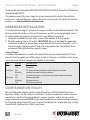 2
2
-
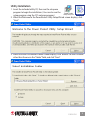 3
3
-
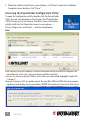 4
4
-
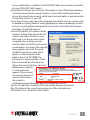 5
5
-
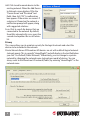 6
6
-
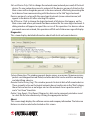 7
7
-
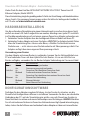 8
8
-
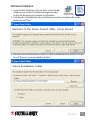 9
9
-
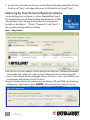 10
10
-
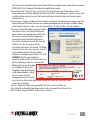 11
11
-
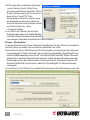 12
12
-
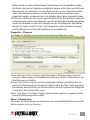 13
13
-
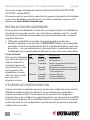 14
14
-
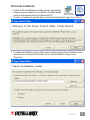 15
15
-
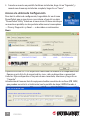 16
16
-
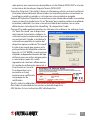 17
17
-
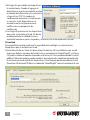 18
18
-
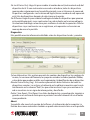 19
19
-
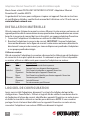 20
20
-
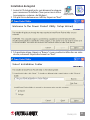 21
21
-
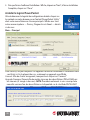 22
22
-
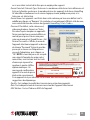 23
23
-
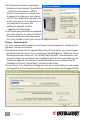 24
24
-
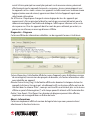 25
25
-
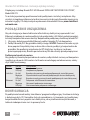 26
26
-
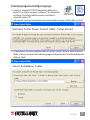 27
27
-
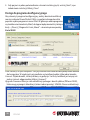 28
28
-
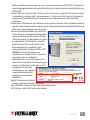 29
29
-
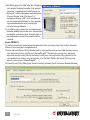 30
30
-
 31
31
-
 32
32
-
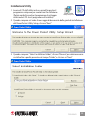 33
33
-
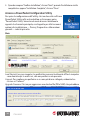 34
34
-
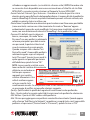 35
35
-
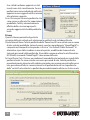 36
36
-
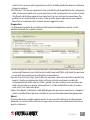 37
37
-
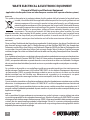 38
38
-
 39
39
-
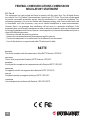 40
40
-
 41
41
-
 42
42
-
 43
43
-
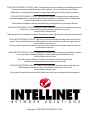 44
44
IC Intracom 503280 Guide d'installation
- Catégorie
- Cartes réseau
- Taper
- Guide d'installation
- Ce manuel convient également à
dans d''autres langues
- italiano: IC Intracom 503280 Guida d'installazione
- English: IC Intracom 503280 Installation guide
- español: IC Intracom 503280 Guía de instalación
- Deutsch: IC Intracom 503280 Installationsanleitung
- polski: IC Intracom 503280 Instrukcja instalacji
Documents connexes
Autres documents
-
Intellinet Wireless 450N Dual-Band USB Adapter Guide d'installation
-
Intellinet Wireless 300N PCI Card Quick Install Guide
-
Intellinet Wireless 450N Dual-Band USB Adapter Guide d'installation
-
Atlantis A02-PL100 Manuel utilisateur
-
Hama 00049027 Le manuel du propriétaire
-
Hama 00049026 Le manuel du propriétaire
-
Intellinet Network Solutions Model 524490 Manuel utilisateur
-
Eminent EM8028 Manuel utilisateur
-
Atlantis A02-PL200 Mode d'emploi
-
 ZyXEL Communications PLA450 Series Le manuel du propriétaire
ZyXEL Communications PLA450 Series Le manuel du propriétaire